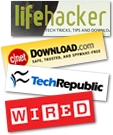Back to Home..
Extraordinary edition!
Did you like it?
DownThemAll: Sélectionner les liens
Fenêtre “Faites votre choix”
Dans cette fenêtre vous pourrez chisir quels seront les fichiers qui devront être massivement téléchargés à partir de la page courante. Quand vous êtes prêt, cliquez simplement sur “Démarer!” pour lancer le téléchargement.
- “Liens”/”Images et objets incorporés” : sélectionnez si vous vous souhaitez obtenir une liste des objets liés à cette page ou les objets incorporés tels que les vignettes, les films ou les animations Flash ;
- Liste des liens : ceci est la liste des “Liens”/”Images et objets incorporés” trouvés dans la page. Chaque ligne contient :
- URL
- Description : tout texte attaché au lien ou à l’abjet sera rapporté ici ;
- Masque de renommage : c’est le modèle qui génèrera le nom du fichier local (si défini à “Défaut” le masque de renommage spécifié sous la liste sera utilisé);
- Vous pouvez sélectionner des liens/images/objets à télécharger de différentes manières :
- En cliquant milieu sur la ligne concernée ;
- En cliquant sur le cercle blanc à gauche de l’URL (elle sera graissée);
- En sélectionnant plusieurs liens puis en choisissant de “Tout sélectionner” dans le menu contextuel (clic droit).
- Enregistrer les fichiers dans : ceci est le dossier dans lequel vos téléchragement achevés seront enregistrés. Vous pouvez le choisir en cliquant sur l’icône dossier bleue à côté de la barre de texte, à partir de l’historique listée dans le menu déroulant ou en l’écrivant vous-même. Si le dossier spécifié n’existe pas, dTa le créé sans vous avertir.
- Masque de renommage : défini un modèle à partir duquel seront générés les noms des fichiers locaux téléchargés. Vous pouvez également utiliser ce masque pour demander à dTa de créer des sous-dossiers basés sur les éléments des liens (veuillez lire la page sur les masques de renommages). Vous pouvez utiliser les balises listées dans “Balises de renommage”, une fenêtre qui s’ouvre lorsque vous cliquez sur le bouton proche des masques de renommage. Si vous devez générer un masque de renommage pour seulement quelques fichiers, cliquez droit sur la ligne concernée et sélectionnez l’option “modifier le masque de renommage…”.
- Filtres inclus : cela affichera la liste des filtres créés à partir du panneau “Filtres” des préférences. Cochez les cases pour les activer. Utilisez l’option “Tous les filtres” pur sélectionner tous les filtres ou toutes les images, tous les objets incorporés. Veuillez prendre note que chaque filtre utilisera une autre couleur pour mettre en évidence les fichiers.
- Filtres supplémentaires : vous pouvez spécifier un ou plusieurs filtres séparés par une virgule à la volée, sans avoir besoin de les paramétrer dans la fenêtre des préférences. Ces filtres mettront en évidence les fichiers sélectionnés instentanément et seront mémorisés pour la prochaine ouverture de dTa. Vous pouvez également utiliser des jokers * et ? pour accélérer le filtrage.
- Exp. Reg.: Si vous êtes davantage à l’aise, vous pouvez également utiliser des expressions régulières pour sélectionner des fichiers dans la liste. Tout ce que vous devrez faire est d’encadrer vos expressions régulières avec deux / (ou cochez la case “Exp. Reg. Exp.”). Veuillez prendre note que vous ne pouvez définir qu’une seule expression régulière à la fois.
- Démarrer! : démarrera le téléchargement des liens/images sélectionnés.
- Mettre en attente! : placera les liens/images sélectionnés dans la file d’attente du gestionnaire de dTa
- Annuler : fermera la fenêtre
- Barre d’état : affiche le nombre de liens sélectionnés
- Préférences : ouvrira la fenêtre des préférences
- Raccourcis :
- Clic du milieu sur une ligne pour sélectionner un lien
- ESC / Command + W, pour fermer la fenêtre
- Return/ENTRÉE pour démarrer les téléchargements